Q. 招待していない従業員に対して依頼の送信を予約できますか?
- 対象読者:
- 管理者・担当者向け
- 対象プラン:
- 有料オプション
A.予約できますが、招待と同時に従業員から確認・合意を得たい場合は、予約せずに[今すぐ送信]を押してください。
SmartHRに招待されていない従業員に対して依頼の送信を予約すると、確認画面が表示されます。確認画面で[そのまま予約]を押すと、送信が予約されます。
書類の内容は予約をした時点の従業員情報が反映されて送られます。
ただし、依頼の送信を予約しても、招待は予約できません。送信予定日時より前に従業員を招待した場合、招待のみが先に届きます。
このとき、招待した従業員が送信予定日時より前にアカウントの初期設定をした場合、書類の確認・合意をせずにSmartHRを使えるようになります。
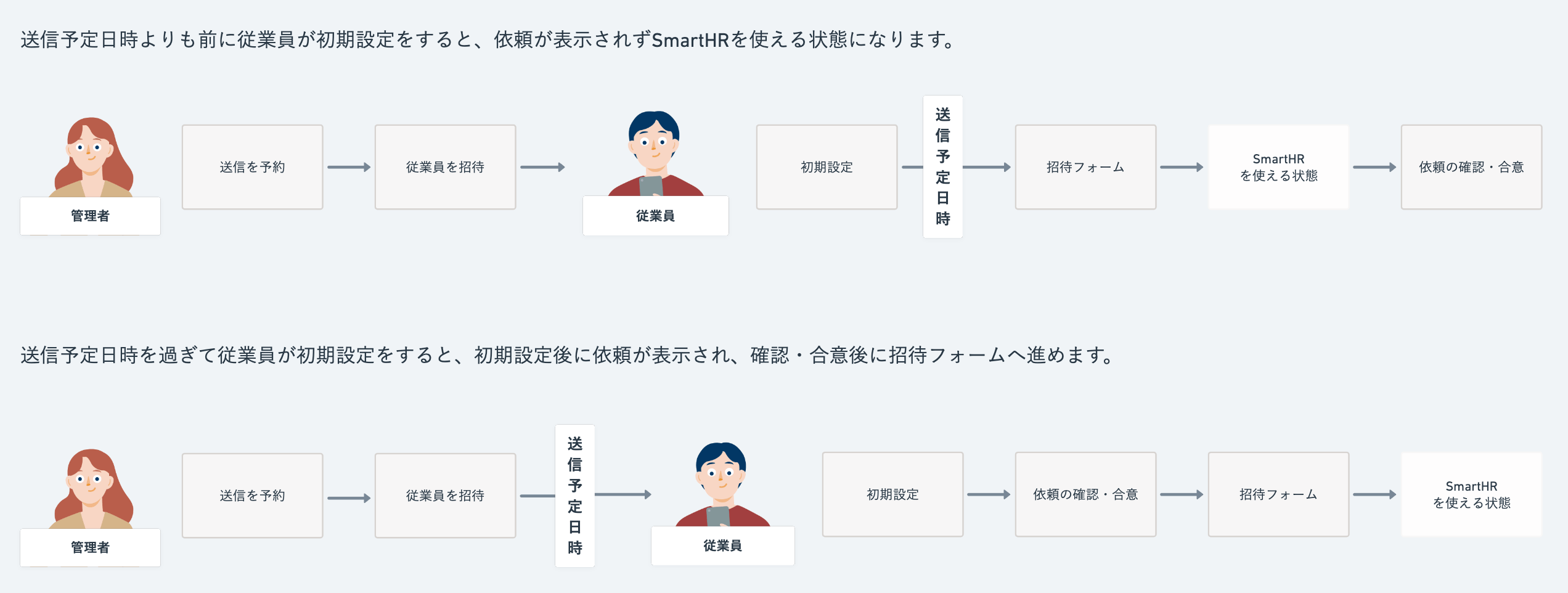 画像を表示する
画像を表示する
送信予定日時を過ぎてから従業員が初期設定をすれば、依頼の確認・合意後に招待フォームへ進めますが、依頼の送信を予約しても招待は予約できないため、[今すぐ送信]を推奨しています。
招待していない従業員を確認する方法、[今すぐ送信]で招待と同時に従業員から確認・合意を得る方法については以下を確認してください。
招待していない従業員を確認する方法
依頼の送信を予約する前
SmartHRのホームにあるアプリ一覧の[従業員リスト]を押します。 画面上側に表示されるヘッダーの[従業員管理▼]>[SmartHRに招待]を押し、従業員を招待の画面を開きます。 従業員を招待の画面に表示されていない場合は、すでに招待されています。
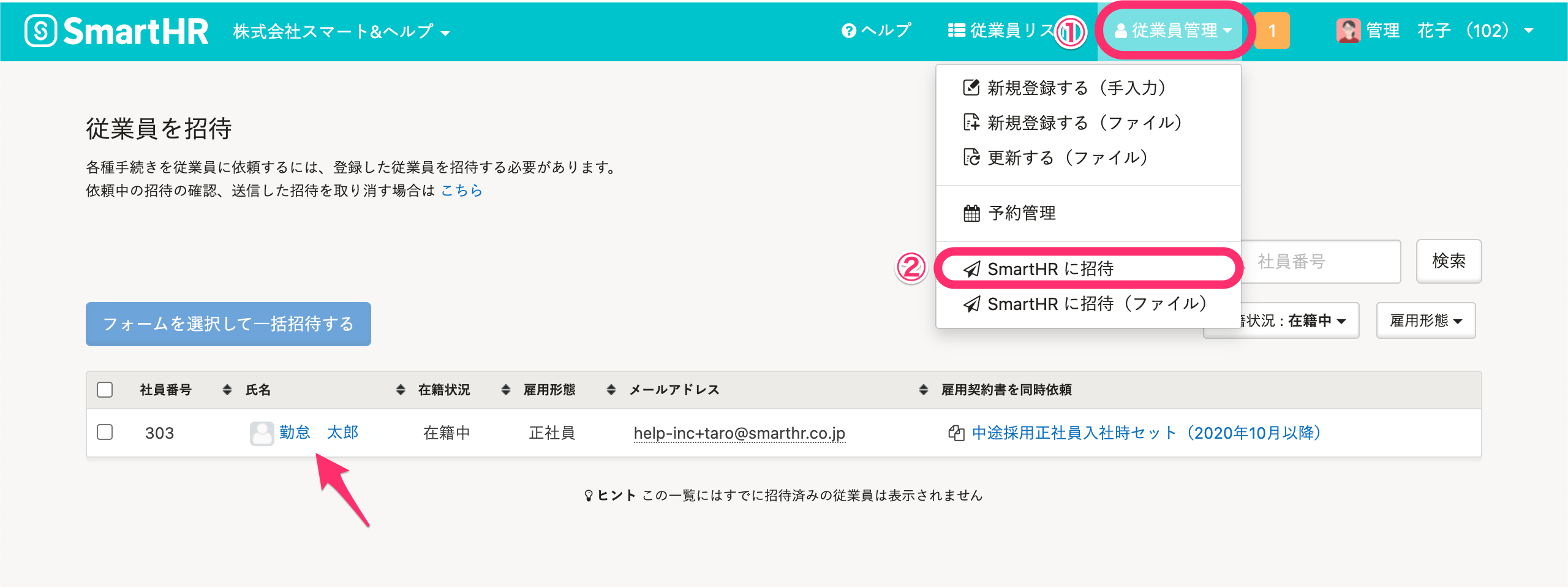 画像を表示する
画像を表示する
依頼の送信を予約した後
依頼グループ詳細画面の[書類準備中]タブで確認してください。[書類準備中]に表示されている従業員はまだ招待されていません。
招待と同時に従業員から確認・合意を得る方法
1. [今すぐ送信]を押す
依頼の[送信を予約]した後の場合、[書類準備中]にある依頼を取り消します。[…]>[依頼を取り消し]を押して、依頼を[下書き]タブに戻します。詳しい手順は依頼を取り消す・削除するを参照してください。
[下書き]タブで、招待と同時に確認・合意を得たい依頼を選択し、[依頼を一括送信]>[今すぐ送信]を押すと依頼が[書類準備中]タブに移動します。
2. 従業員を招待する
メールアドレスアカウントとして招待する場合は、[書類準備中]タブの[従業員として招待する場合はこちら] を押します。入社手続きも行なう場合は、代わりに[入社手続きと併せて招待する場合はこちら]を押します。詳しい手順は以下を参照してください。
招待・入社手続きの入力依頼と同時に書類の確認・合意を依頼する(メールアドレスアカウント)社員番号アカウントとして招待する場合は、[共通設定]>[社員番号アカウント]から招待します。詳しい手順は以下を参照してください。
従業員を社員番号アカウントとして個別に招待する